Apakah kamu ingin memiliki kemampuan untuk mengubah nama dan ikon aplikasi Android?
Dulu, untuk mengubah nama dan ikon aplikasi Android, kita harus paham dengan yang namanya bahasa pemrograman.
Jadi, tidak semua orang bisa melakukannya.
Beruntung, kini ada aplikasi bernama APK Editor.
Aplikasi ini memungkinkan kita untuk mengubah nama dan ikon aplikasi Android tanpa perlu koding sedikitpun.
Bahkan yang lebih keren lagi, kita bisa menggunakan aplikasi tanpa root.
Nah, untuk kamu yang penasaran dengan bagaimana cara mengganti nama dan ikon aplikasi, ikuti tutorial Androbuntu dibawah ini.
Baca juga: Cara Mengganti Ukuran Teks di Android Tanpa Aplikasi Tambahan
Cara Mengubah Nama Dan Ikon Aplikasi Android (Tanpa Root)
1. Download aplikasi bernama APK Editor. Aplikasi ini tidak tersedia di Google Play, jadi Sobat Androbuntu download saja disini ya.
2. Setelah selesai di download, insall seperti biasa. Jika aplikasi tersebut tidak bisa di install di HP Android kamu, kamu bisa baca tutorial Androbuntu yang berjudul: Cara Install Aplikasi Android Dari Luar Google Play.
3. Setelah aplikasi APK Editor terpasang di Android kamu, buka aplikasinya. Akan ada beberapa pilihan, antara lain adalah “Select an Apk File”, yaitu untuk mengedit file APK yang tidak terpasang, sedangkan “Select Apk from App” artinya akan mengedit file APK dari aplikasi yang terpasang di HP Android kamu. Dalam tutorial kali ini, kita pilih saja opsi “Select Apk from App”.
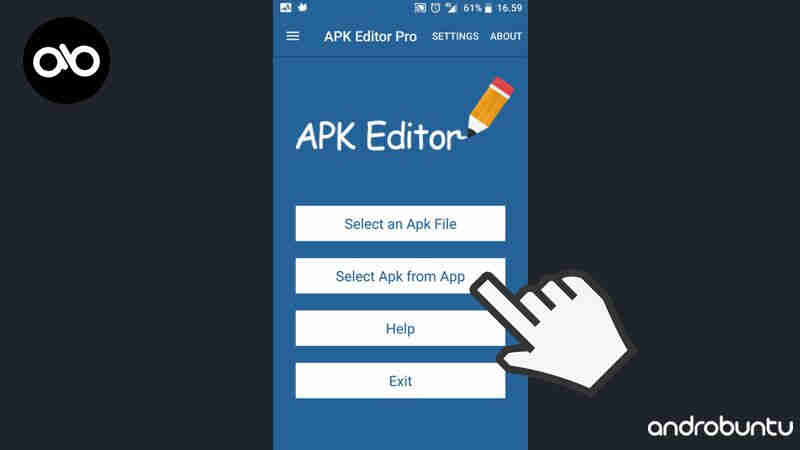
4. Kemudian akan muncul daftar seluruh aplikasi yang terpasang di HP Android kamu. Pilih aplikasi yang ingin kamu edit nama dan ikonnya. Disini saya akan mencoba mengedit aplikasi bima+.
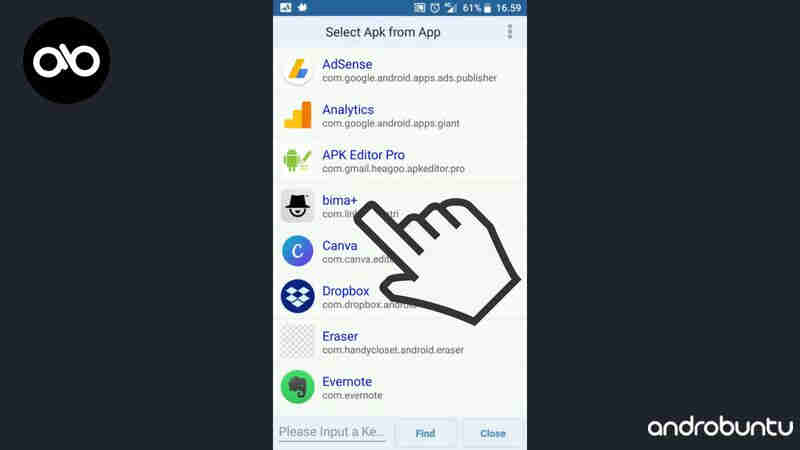
5. Kemudian akan muncul jendela kecil berisi pilihan-pilihan lain. Pilih saja opsi “Common Edit”.
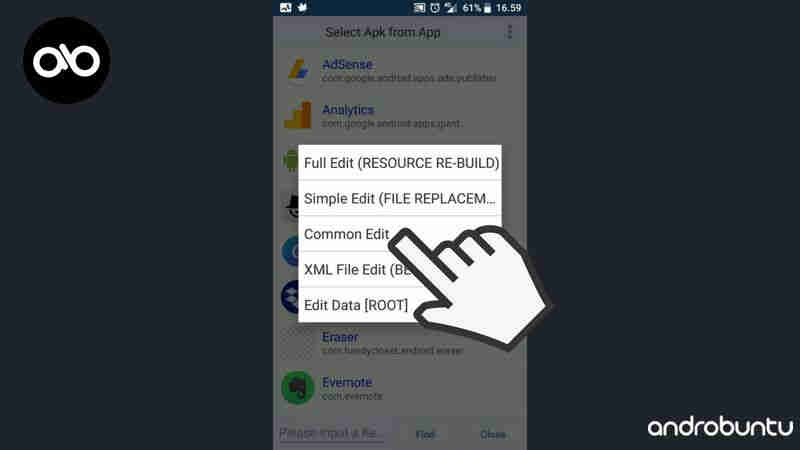
6. Setelah itu ada beberapa informasi yang bisa kamu ubah dari aplikasi yang kamu pilih. Mulai dari ikon, nama, nama paket, kode versi, dan masih banyak lagi. Saran saya jangan mengubah informasi lain selain ikon dan nama aplikasi. Setelah nama dan ikon sudah di ubah, selanjutnya sentuh tombol “Save”.
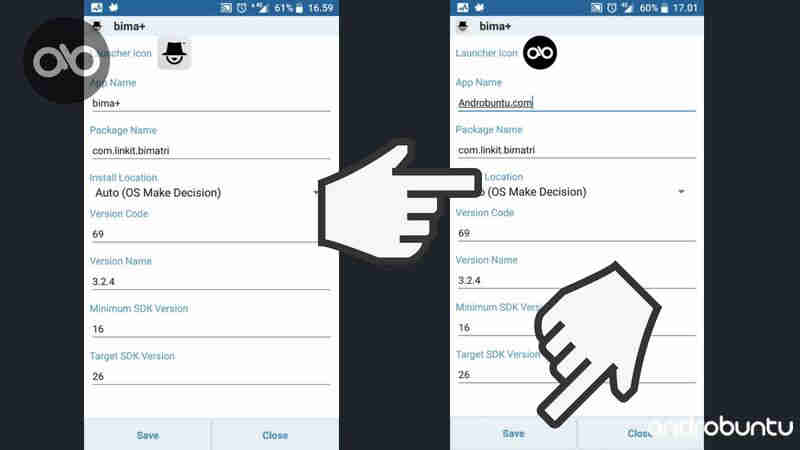
7. Tunggu hingga proses pengubahan ikon dan nama aplikasi selesai. Berdasarkan pengujian yang saya lakukan, rata-rata waktu yang dibutuhkan cukup singkat. Antara 10 hingga 15 detik saja. Setelah selesai, kamu bisa pilih untuk langsung memasangnya ataupun keluar dari aplikasi APK Editor.
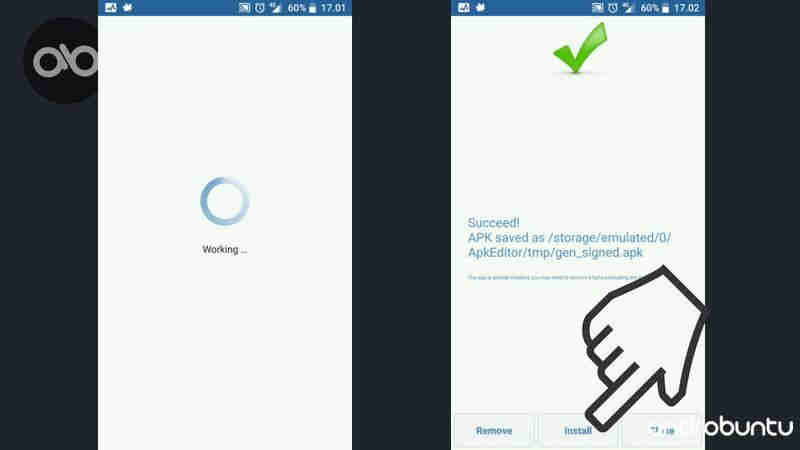
8. Selesai. Kini sekarang aplikasi kamu sudah berubah ikon dan namanya.
Kesimpulan
Bagaimana, sangat mudah bukan?
Cara ini bisa kamu lakukan untuk mengubah nama dan ikon aplikasi ataupun game Android.
Sejauh ini yang saya coba baru aplikasi terpasang saja, saya belum mencobanya untuk mengubah ikon dan nama aplikasi sistem.
Namun sepertinya untuk mengubah nama dan ikon aplikasi sistem Android tidak dimungkinkan, karena harus menyentuh file sistem.
